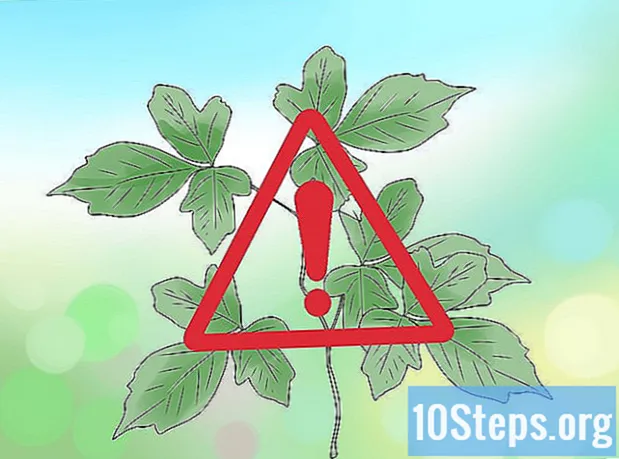![How To Start Windows 7 In Safe Mode [Tutorial]](https://i.ytimg.com/vi/x01fensxSYY/hqdefault.jpg)
Conţinut
este un wiki, ceea ce înseamnă că multe articole sunt scrise de mai mulți autori. Pentru a crea acest articol, 10 persoane, unele anonime, au participat la ediția și la îmbunătățirea acestuia de-a lungul timpului.Vă luptați cu un virus computerizat rău sau cu un program care refuză să se dezinstaleze? Modul sigur este o modalitate de a lansa Windows cu doar fișierele de bază de care are nevoie să funcționeze. Acest mod vă va permite să efectuați multe proceduri de depanare care ar fi fost dificile, dacă nu imposibil, într-o sesiune tipică Windows. Încărcarea modului sigur este o procedură simplă și o puteți face chiar dacă nu puteți porni Windows normal. Consultați pasul 1 de mai jos pentru a afla cum.
etape
-

Decideți dacă trebuie să porniți modul sigur. Principiul modului sigur este de a permite doar încărcarea fișierelor și driverelor esențiale. Tot ce nu este necesar pentru a porni sistemul de operare (cum ar fi software-ul care începe la pornire) nu este încărcat. Dacă aveți probleme la pornirea computerului sau dacă ceva nu merge bine după pornirea mașinii, reporniți în modul sigur pentru a începe diagnosticul. -

Scoateți toate discurile din computer. Aceasta include CD-uri, DVD-uri, dischete și stick-uri USB. Acest lucru va împiedica oricare dintre ei să încerce să pornească atunci când reporniți computerul. -

Reporniți computerul în modul sigur. Aveți două soluții diferite pentru a începe în modul sigur. Puteți reporni computerul și apăsați rapid tasta F8 pentru a lansa meniul avansat de pornire sau puteți spune Windows-ului să pornească direct în modul sigur. Prima opțiune este utilă atunci când nu puteți porni Windows, în timp ce a doua este utilă dacă puteți deja accesa Windows normal.- Pentru prima opțiune, apăsați rapid tasta „F8” în timp ce computerul repornește. Asigurați-vă că faceți acest lucru înainte ca ecranul Start Windows să apară (acesta este ecranul negru cu sigla Windows). Dacă apare ecranul de pornire, va trebui să reporniți computerul și să încercați din nou.
- Pentru a doua opțiune, configurați computerul pentru a porni în modul sigur de la Windows. Pentru aceasta, deschideți promptul de comandă (tasta Windows + R) și tastați „msconfig”. Se va deschide fereastra de configurare a sistemului. Faceți clic pe fila Start, apoi selectați caseta de selectare „Boot Secure”. Acest lucru vă va permite să selectați ce tip de boot sigur doriți să utilizați. Cele mai frecvente alegeri sunt Minimal și Rețea (vezi pasul următor).
-

Alegeți tipul de boot sigur pe care doriți să îl lansați. După apăsarea F8, veți fi dus la ecranul „Opțiuni avansate de pornire”. În partea de sus a listei, vor exista trei moduri diferite de a începe în modul securizat. Dacă configurați Windows pentru a porni direct în modul securizat, nu veți vedea acest meniu.- Mod sigur - Aceasta este cea mai bună opțiune dacă nu sunteți sigur de ceea ce ar trebui să alegeți. Această opțiune va încărca minimul de drivere pentru a porni Windows 7. Nu vă veți putea conecta la internet. Aceasta este opțiunea „Minimal” atunci când configurați Windows pentru a porni în modul securizat.
- Modul sigur cu suport de rețea - Această opțiune încarcă aceleași drivere și fișiere ca prima opțiune, dar încarcă și toate procesele necesare pentru a permite rețeaua. Alegeți această opțiune dacă credeți că va trebui să accesați internetul sau rețeaua locală în timp ce depanați.
- Modul sigur cu prompt de comandă - Acest mod încarcă aceleași procese ca prima opțiune, dar vă oferă acces imediat la promptul de comandă. Această opțiune este potrivită pentru utilizatorii cu experiență care trebuie să efectueze un diagnostic prin linia de comandă. Mediul grafic al Windows nu va fi încărcat.
-

Așteptați în timp ce încărcați fișierele necesare. Următorul ecran vă arată fiecare dintre fișierele încărcate. Nu trebuie să faceți nimic în acest timp, decât dacă toate fișierele se încarcă corect. Dacă ecranul se blochează în acest moment, faceți o notă despre ultimul fișier care s-a încărcat corect, apoi căutați pe Internet ajutor pentru rezolvarea problemelor pe baza acestor informații. -

Conectați-vă pe Windows 7. Când apare ecranul de conectare, conectați-vă cu un cont cu privilegii de administrator. Dacă aveți un singur cont pe computer, este posibil ca acesta să aibă privilegii de administrator. Dacă aveți un singur cont și nicio parolă, veți fi conectat automat. -

Începeți diagnosticul. Veți ști dacă computerul dvs. este în modul sigur, deoarece „Modul sigur” va fi scris în cele patru colțuri ale ecranului. Modul sigur este momentul perfect pentru a efectua o scanare antivirus, a dezinstala software-ul problematic și a modifica registrul Windows.- După ce ați terminat în modul Safe, reporniți computerul pentru a reveni la o sesiune normală de Windows 7.
- Dacă ați configurat computerul pentru a porni în modul Safe prin intermediul instrumentului Setare sistem, va trebui să-l deschideți din nou în timp ce vă aflați în Modul sigur și debifați opțiunea „Pornire sigură” din fila „Start”. În caz contrar, computerul va continua să pornească în modul sigur atunci când repornește.